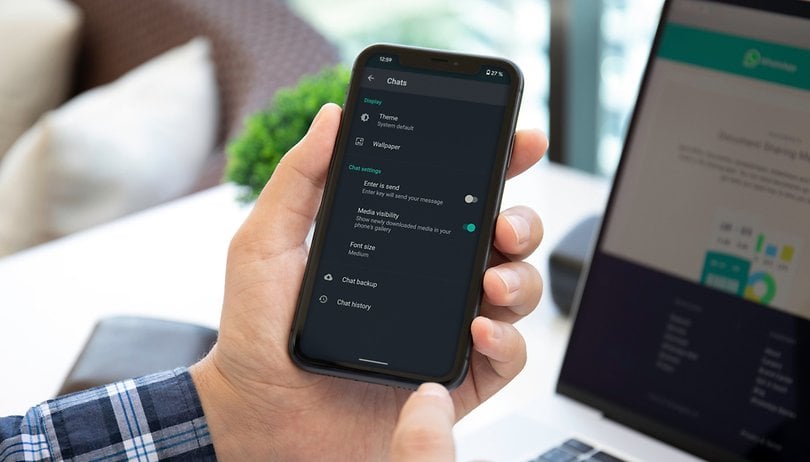
Jika anda mendapat telefon pintar baharu dan memasang WhatsApp, sembang dan kumpulan lama anda tidak akan diimport secara automatik ke telefon baharu. Tetapi dengan beberapa langkah mudah, adalah mudah untuk memastikan semua mesej, gambar dan media anda dipindahkan dengan betul ke peranti baharu. Walaupun ketika berpindah dari iPhone ke telefon Android.
Sandaran & pemulihan pemindahan WhatsApp:
- Sandaran dan pemulihan Google Drive pada Android
- Sandaran dan pemulihan iCloud pada iPhone
- Menyandarkan sembang secara manual dan memulihkannya
- Memindahkan sembang WhatsApp dari iPhone ke Android
1. Sandaran dan pemulihan Google Drive
WhatsApp pada telefon pintar Android menggunakan Google Drive untuk sandaran automatik. Itu terikat dengan nombor telefon dan akaun Google tempat mereka dicipta, jadi adalah penting untuk mengingati butiran ini. Ciri ini memudahkan untuk memindahkan sembang tetapi untuk mengelakkan kehilangan mesej adalah penting untuk mengambil beberapa langkah.
Bergantung pada tetapan semasa, sandaran mungkin dimatikan, atau ditetapkan kepada setiap minggu atau bulanan, yang boleh meninggalkan sejarah sembang yang lapuk di Google Drive. Untuk memastikan telefon baharu anda mempunyai semua mesej terkini, paksa sandaran manual:
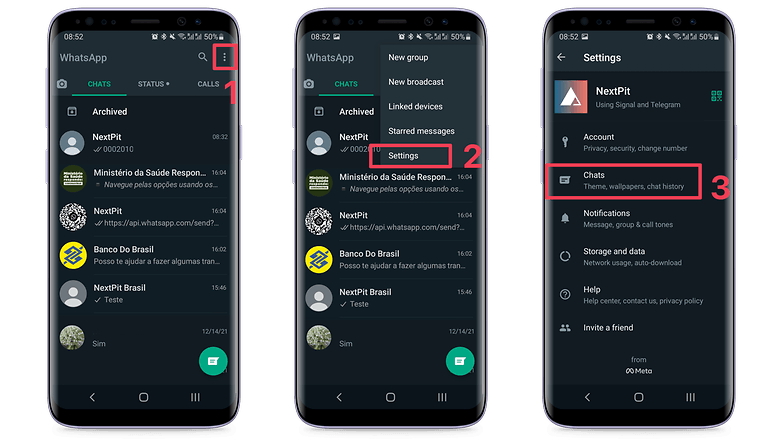
Paksa sandaran manual untuk memastikan semua mesej terbaharu disimpan ke awan / © NextPit
- Pada skrin utama WhatsApp ketik butang tiga titik ⋮.
- Pilih Tetapan.
- Ketik Sembang.
- Pergi ke sandaran Sembang.
- Ketik butang BACK UP.
-
Penting: Jika video anda tidak disandarkan menggunakan apl lain (seperti Google Photos), ingat untuk menyemak dahulu pilihan Sertakan Video, jika tidak, sandaran hanya akan mempunyai mesej dan foto.
-
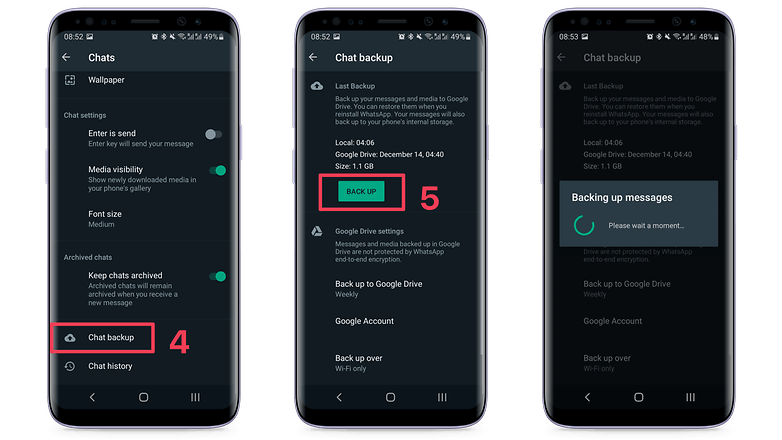
Tetingkap sandaran Chat juga digunakan untuk menentukan apabila sandaran dibuat / © NextPit
Memandangkan semua mesej anda daripada telefon lama telah disimpan di Google Drive, anda boleh mula menetapkan mudah alih baharu. Tetapi pertama sekali, ingat untuk mendaftarkan nombor telefon/kad SIM dan Akaun Google yang sama pada peranti baharu. Dan untuk mengelakkan kejutan, kami mengesyorkan anda menyambung ke pusat akses Wi-Fi dan bukannya data selular.
Selepas membuka WhatsApp buat kali pertama pada telefon pintar baharu, aplikasi akan bertanya sama ada anda mahu memulihkan mesej dan media yang disimpan dalam akaun Google. Sahkan, dan semua mesej dan fail lain akan mula dimuat turun di latar belakang. Bergantung pada bilangan fail, ia mungkin mengambil sedikit masa.
- Berkaitan: WhatsApp akan menyulitkan sandaran anda, tetapi bagaimana ia berfungsi?
2. Sandaran Apple iCloud pada iPhone
Langkah sandaran adalah hampir sama untuk pemilik iPhone, perbezaan utama ialah sembang anda disimpan ke storan dalam talian akaun iCloud dan bukannya Google Drive.
- Ketik Tetapan.
- Pilih Sembang.
- Pergi ke Sandaran Sembang.
- Semak pilihan Sertakan Video dan kemudian ketik Sandarkan Sekarang.
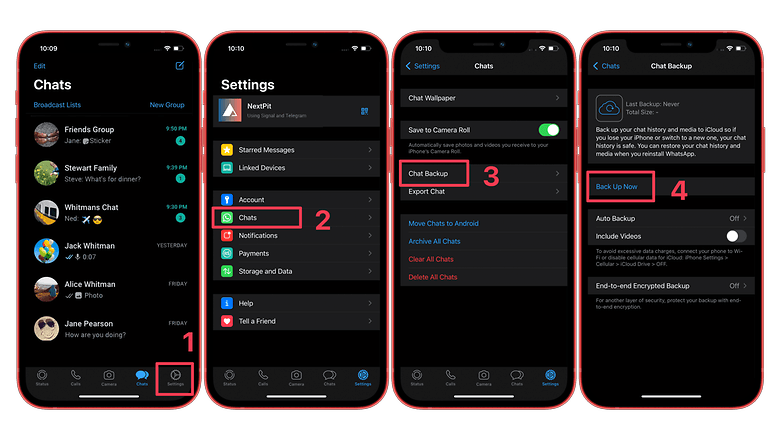
Langkah sandaran hampir sama pada kedua-dua iOS dan Android / © NextPit
Apabila menyediakan iPhone baharu anda, ingat untuk menggunakan Apple ID yang sama daripada telefon lama dan menghidupkan iCloud Drive, serta nombor telefon yang sama yang digunakan sebelum ini. WhatsApp harus bertanya sama ada anda ingin memulihkan mesej dan media yang disimpan dalam sandaran semasa larian pertama. Sahkan dan tunggu sehingga data anda disegerakkan secara automatik.
3. Menyandarkan sembang secara manual dan memulihkannya
Jika anda lebih suka melakukan sesuatu dengan cara lama, dan anda mempunyai Telefon Android, anda juga boleh membuat sandaran sejarah sembang WhatsApp anda secara manual. Cuma ikut langkah yang sama untuk mencipta a salinan sandaran. Fail yang sama yang dimuat naik ke Google Drive juga disimpan ke storan setempat pada telefon pintar anda.
- Buka pengurus fail telefon lama anda.
- Pergi ke folder WhatsApp.
- Ia mungkin disimpan ke laluan seperti Storan dalaman > Android > media > com.whatsapp.
- Buka subfolder Pangkalan Data.
- Pilih fail terkini – biasanya dinamakan “msgstore.db.crypt[number]”.
- Gunakan fungsi Kongsi pada peranti untuk menyalin fail ke perkhidmatan storan awan atau e-mel.
- Pada telefon baharu, buat folder WhatsApp > Pangkalan data pada storan dalaman peranti.
- Salin fail ke folder baharu.
Jika anda lebih suka menggunakan PC untuk menyalin fail sandaran dan memindahkannya ke telefon baharu, anda boleh melakukannya, dan langkah yang sama ini juga membantu anda menyimpan sandaran ke komputer.
- Sambungkan telefon pintar anda ke PC menggunakan kabel USB.
- Buka pengurus fail PC dan buka folder WhatsApp > Pangkalan Data pada memori dalaman telefon.
- Salin fail dengan tarikh penciptaan terkini ke PC anda.
- Pasang WhatsApp pada telefon baharu – tetapi jangan mulakan aplikasinya lagi!
- Sambungkan telefon baharu ke PC menggunakan USB.
- Buat folder WhatsApp > Pangkalan data dalam storan dalaman telefon baharu.
- Salin fail ke folder baharu.
Apabila anda mula-mula membuka WhatsApp pada telefon baharu, ingat untuk mendaftarkan aplikasi dengan nombor telefon yang sama yang digunakan pada peranti lama. Selepas mengesahkan nombor, WhatsApp akan mencari sandaran setempat, dan apabila digesa untuk memulihkan sembang anda, ketik PULIHKAN.
- Baca juga: Cara mengeksport sembang individu daripada WhatsApp
4. Memindahkan sembang WhatsApp dari iPhone ke Android
Pada Oktober 2021, Google mengumumkan bahawa telefon Android 12 kini boleh memindahkan sejarah WhatsApp daripada iPhone, hanya menggunakan kabel Lightning ke USB — biasanya USB-C pada telefon Android yang lebih baharu. Sebelum mencuba ciri ini, pastikan WhatsApp dikemas kini pada kedua-dua peranti dan apl telefon baharu itu didaftarkan pada nombor telefon yang sama seperti iPhone lama.
Prosedur ini berjalan semasa persediaan Android awal, jadi tidak mungkin untuk memulihkan mesej WhatsApp ke pemasangan Android sedia ada. Jika peranti telah dikonfigurasikan, anda perlu memulihkannya kepada lalai kilang.
- Baca juga: Bagaimana untuk menetapkan semula kilang telefon pintar Android
Semasa persediaan Android, sambungkan kedua-dua telefon menggunakan kabel Lightning-USB. Dan ikut gesaan pada skrin.
- Apabila kod QR dipaparkan untuk memindahkan sembang WhatsApp, imbas kod dengan kamera iPhone.
- Jika imbasan gagal, buka WhatsApp pada iPhone, kemudian ketik Tetapan > Sembang > Alihkan Sembang ke Android.
- Ketik Mula pada iPhone dan tunggu pemindahan fail.
- Selepas menyediakan telefon Android baharu, pasang dan buka WhatsApp.
- Log masuk menggunakan nombor telefon yang sama dari iPhone.
- Ketik Import selepas WhatsApp mengesan sandaran anda yang dipindahkan.
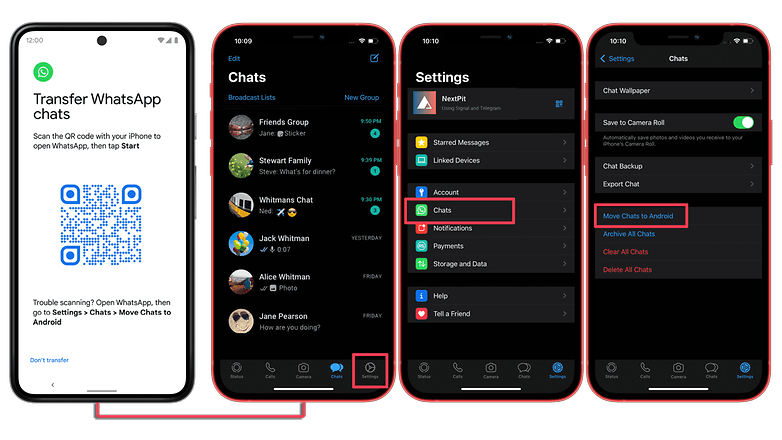
Memindahkan WhatsApp dari iPhone ke Android memerlukan palam kedua-duanya dengan kabel semasa persediaan Android awal / © NextPit
Selepas mengaktifkan WhatsApp pada telefon baharu, peranti lama akan berhenti menerima mesej. Ingat bahawa mesej pembayaran dan sejarah panggilan tidak dipindahkan ke peranti baharu, hanya mesej dan kebanyakan jenis media (imej, video, mesej audio).
Adakah terdapat kaedah lain yang anda telah cuba? Adakah anda berjaya memindahkan data WhatsApp anda ke telefon baharu dengan lancar? Beritahu kami dalam ulasan.
Lebih banyak panduan WhatsApp di NextPit:
- Ada masalah dengan WhatsApp? Berikut adalah penyelesaiannya
- Bagaimana untuk menggunakan WhatsApp dengan berbilang peranti serentak?
- Bagaimana untuk memuat turun WhatsApp ke tablet Android anda
- Bagaimana untuk berbual di WhatsApp tanpa muncul dalam talian
- Bagaimana untuk mendapatkan WhatsApp pada telefon KaiOS pada tahun 2020
Artikel ini telah dikemas kini pada Disember 2021, termasuk langkah-langkah untuk memindahkan sejarah sembang daripada iPhone ke Android. Komen terdahulu mungkin merujuk kepada versi lama panduan ini.